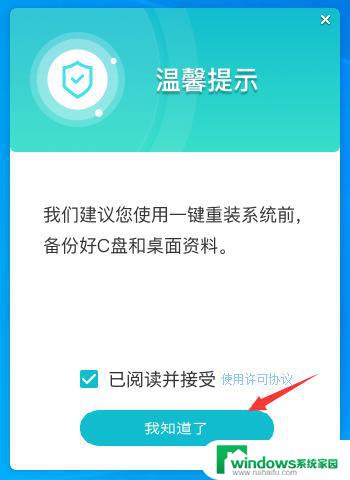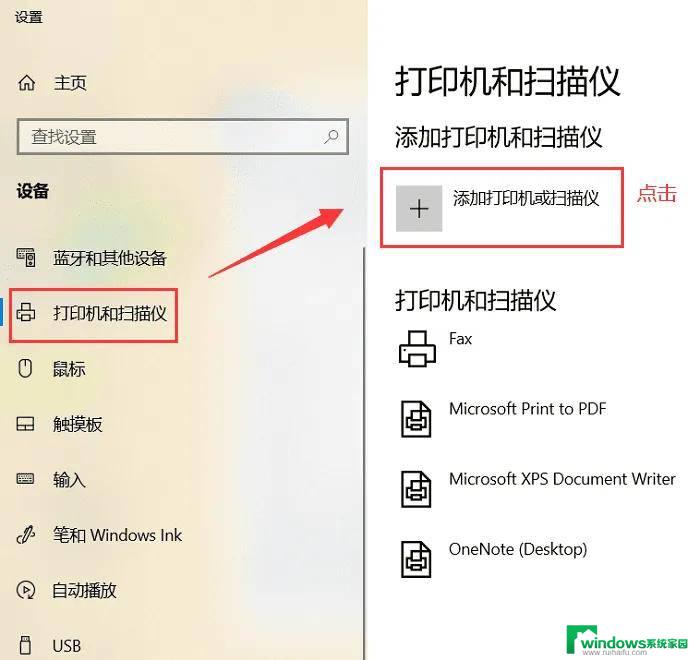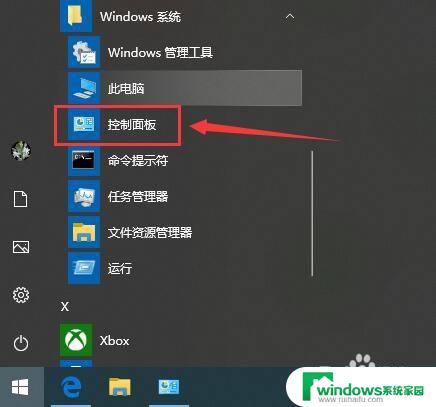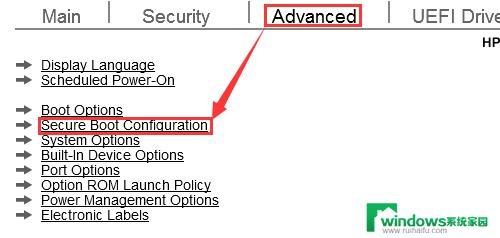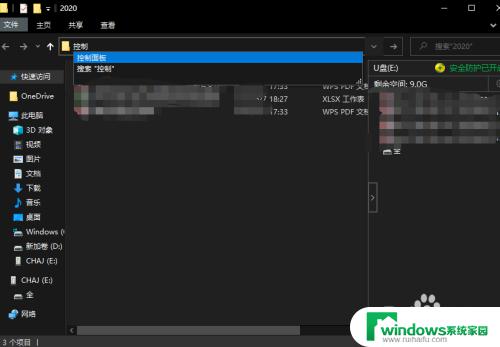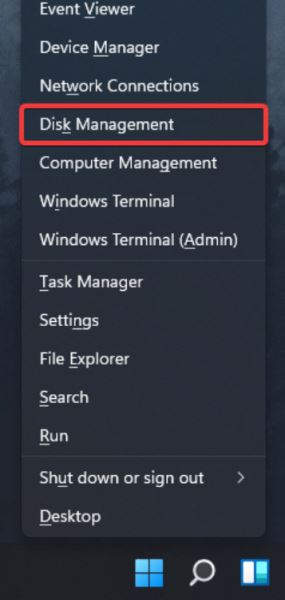惠普打印机m123a怎么安装?详细图文教程!
惠普打印机m123a怎么安装,惠普打印机M123a是一款功能强大的打印设备,它不仅可以满足我们日常打印的需求,还具备高效、稳定的性能,对于一些初次接触这款打印机的用户来说,安装可能会成为一个挑战。如何正确安装惠普打印机M123a呢?本文将为大家详细介绍该打印机的安装步骤及注意事项,帮助大家顺利完成安装并快速投入使用。无论是在家庭还是办公环境中,通过正确安装惠普打印机M123a,我们可以方便地打印出各种文件和照片,提高工作效率,满足我们的日常需求。
操作方法:
1.打开任意浏览器,在网址栏输入官方网址后回车进入页面。在网页右上角找到支持—软件与驱动程序,选择打印机。
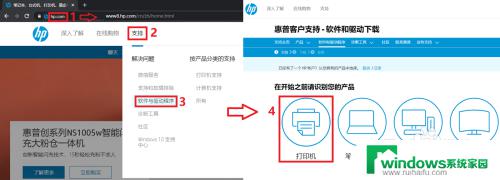
2.输入打印机名称,可以输入系列号M232,选择对应型号点击提交。
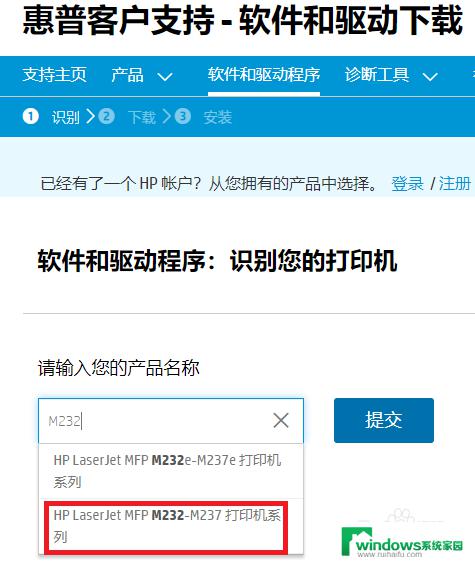
3.进入驱动下载页面,点击展开软件选项,点击包含对应型号名称右侧的下载按钮。
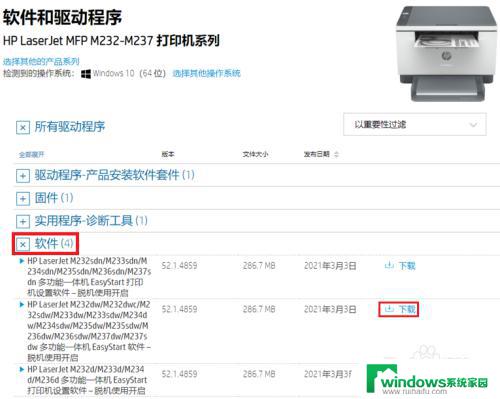
4.下载完成,双击运行打开HP Easy Start。
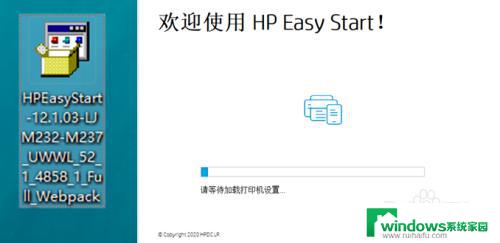
5.点击继续访问。
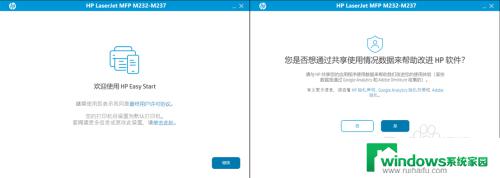
6.出现搜索打印机提示,安装驱动前请确保打印机已开机并通过USB线连接到电脑。检测到打印机后请选择USB选项,点击继续。
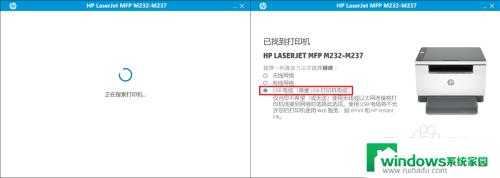
7.点击继续,等待检测完成。
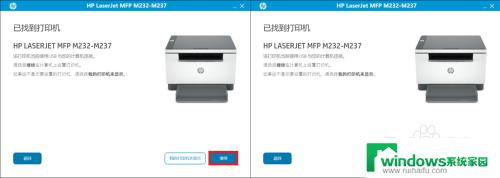
8.启动安装软件,点击“我更愿意使用CD进行设置”。
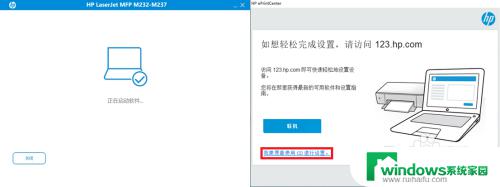
9.勾选安装协议,点击下一步。等待软件安装。

10.连接选项请选择手动设置,点击下一步。根据需要选择无线连接或USB连接等连接方式,点击下一步。

11.以无线连接为例,如打印机尚未连接无线,会出现设置提示,等待识别完成。
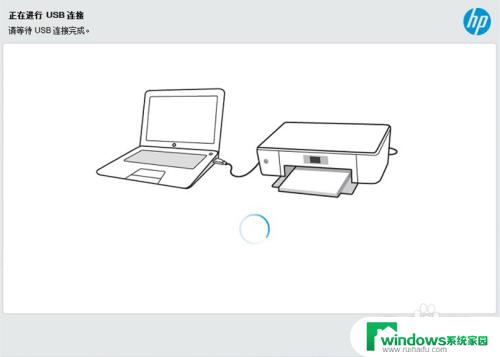
12.检测到电脑当前连接的无线信号,选择“是,我想使用此网络”后点击下一步。等待无线配置完成。
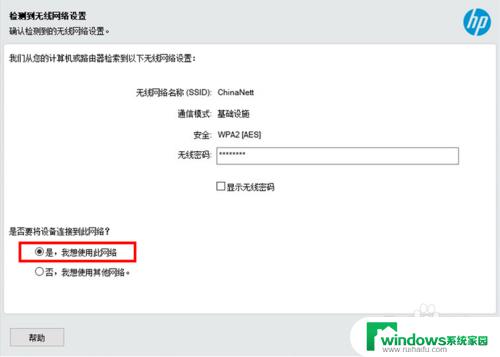
13.出现设备信息填写,按提示填写后点击下一步(图中为示例填写)。

14.驱动设置完成,点击右上角关闭此窗口。
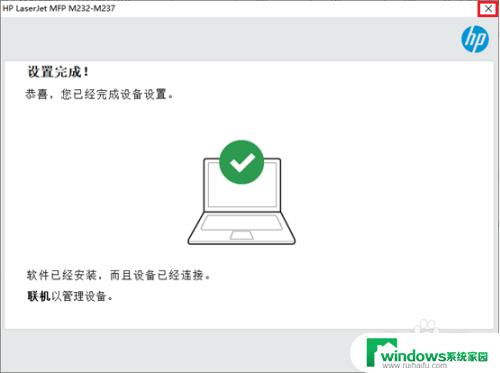
以上就是惠普打印机m123a的安装步骤,如果您还有疑问,请参考小编的步骤进行操作,希望这些内容对您有所帮助。